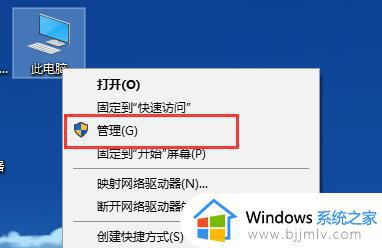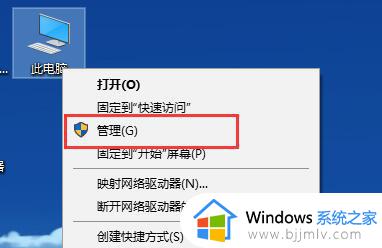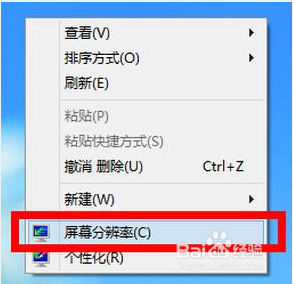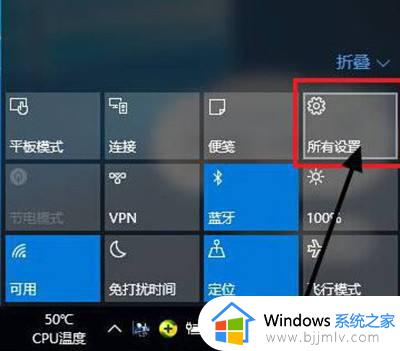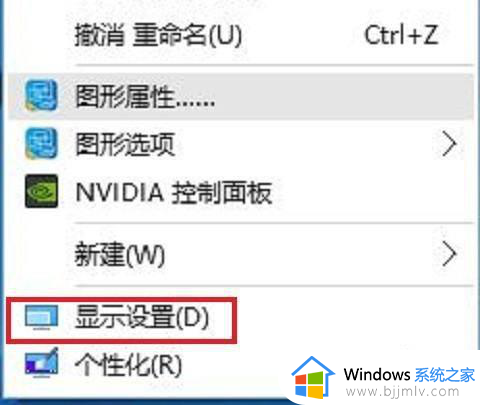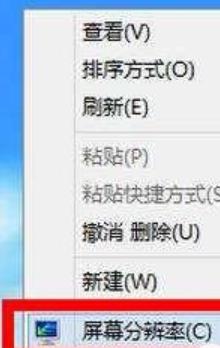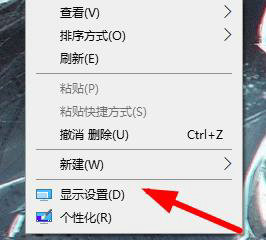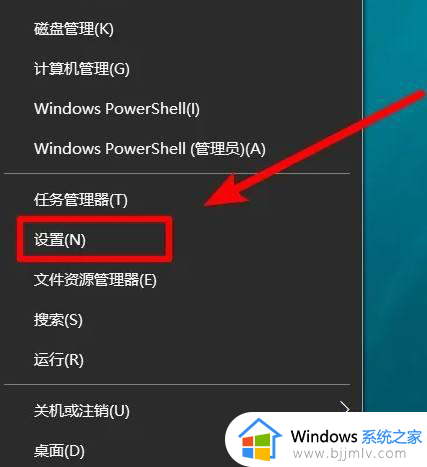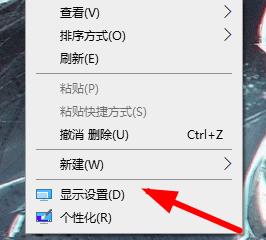win10改不了分辨率怎么办 windows10无法改分辨率如何解决
更新时间:2022-11-13 16:14:00作者:qiaoyun
电脑使用时间久了,总是会遇到各种问题,例如近日有win10系统用户要改电脑分辨率的时候,却发现改不了,很多人遇到这样问题都不知道要怎么办,其实不用担心,解决方法并不会难,本文这就给大家演示一下windows10无法改分辨率的详细解决方法。
解决方法:
1.在Windows10系统桌面,右键点击“此电脑”图标。然后在弹出的菜单中选择“属性”菜单项
 2.这时可以打开系统管理窗口,点击左侧边栏的“设备管理器”侧边栏
2.这时可以打开系统管理窗口,点击左侧边栏的“设备管理器”侧边栏
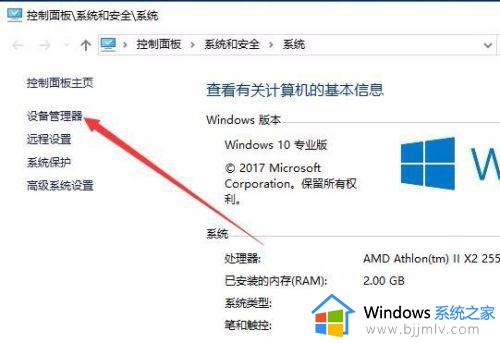 3.在打开的设备管理器窗口中,点击“显示适配器”折叠菜单。在这里可以看到显卡的驱动程序
3.在打开的设备管理器窗口中,点击“显示适配器”折叠菜单。在这里可以看到显卡的驱动程序
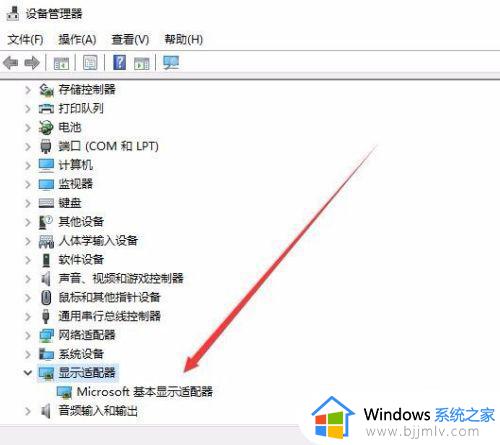 4.右键点击显示适配器的驱动,然后在弹出菜单中选择“更新驱动程序”菜单项
4.右键点击显示适配器的驱动,然后在弹出菜单中选择“更新驱动程序”菜单项
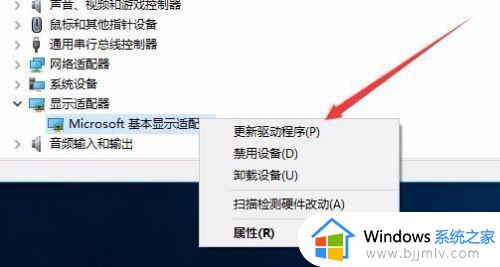 5.这时会打开更新驱动程序窗口,点击“浏览我的计算机以查找驱动程序软件”菜单项
5.这时会打开更新驱动程序窗口,点击“浏览我的计算机以查找驱动程序软件”菜单项
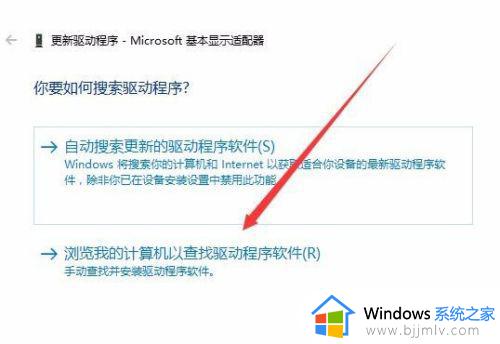 6.在打开的安装驱动程序窗口中点击“浏览”按钮,选择显卡的驱动程序。然后点击下一步按钮,一会驱动安装完成后,就又可以修改系统的分辨率了。
6.在打开的安装驱动程序窗口中点击“浏览”按钮,选择显卡的驱动程序。然后点击下一步按钮,一会驱动安装完成后,就又可以修改系统的分辨率了。
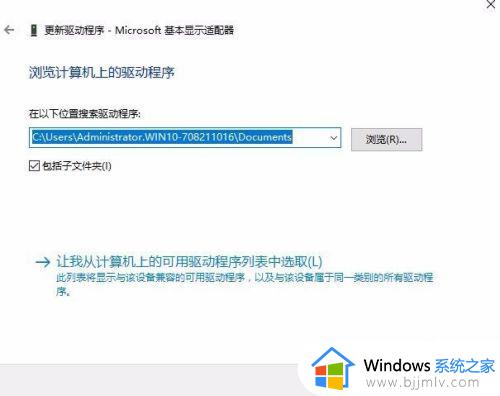 上述给大家讲解的就是win10改不了分辨率的详细解决方法,有遇到一样情况的话,那就学习上面的方法来进行解决。
上述给大家讲解的就是win10改不了分辨率的详细解决方法,有遇到一样情况的话,那就学习上面的方法来进行解决。